Registrare audio HD con iPhone attraverso scheda audio o interfaccia USB
In questo articolo vedremo come sfruttare al meglio le potenzialità hardware di Apple iPhone per registrare audio e musica in modo digitale, senza utilizzare il microfono integrato.
Apple ha da sempre curato molto la qualità dei suoi prodotti in ambito professionale, tanto da renderli ottimi per l’elaborazione ed acquisizione di foto, video e musica.
Mi sono sempre chiesto se anche un “semplice” smartphone possa essere tanto sofisticato da poter essere utilizzato in ambito professionale, oltre al semplice e puro utilizzo di comunicazione.
Ebbene ho trovato la risposta alla mia domanda: al giorno d’oggi gli smartphone montano a bordo un hardware talmente avanzato, che possono, in alcuni casi, sostituire l’utilizzo del computer, (anche se con dei limiti).Non sto parlando di applicazioni a scopo ludico, o di app che promettono chissà quali prestazioni.. ma di puro e semplice hardware.
Questa mia riflessione si estende chiaramente a tutti gli smartphone top di gamma che possiamo trovare sul mercato. Ognuno ha le sue peculiarità, e certamente per ognuno esiste un modo per sfruttarlo al meglio!
Oggi vediamo come registrare delle tracce audio, su più canali contemporaneamente, in alta qualità sfruttando un iPhone! (ma anche un iPad).
Come sappiamo iPhone ha un microfono integrato di ottima qualità, ma che può andar bene per registrare dettati, interviste ecc.. ma non certamente musica, soprattutto se parliamo di volumi alti, ad esempio un concerto live, o uno strumento, (ad esempio una chitarra o una batteria).
Utilizzando il connettore lightning infatti è possibile collegare iPhone o iPad ad una scheda audio esterna, e più precisamente ad una scheda audio che provvederà a processare il segnale in modo digitale, garantendo una qualità di ottimo livello!
Esistono soluzioni più o meno economiche.. vediamo nel dettaglio quello che ti serve:
Materiale occorrente
Esistono diverse interfacce audio per iPhone dedicate, di tipo professionale adatte allo scopo, vediamone alcune:
Focusrite 2i2:
Focusrite iTrack Solo:
Apogee Duet:
Apogee quartet:
Esistono inoltre microfoni per iPhone da collegare direttamente al connettore jack, ma non saranno trattati in questo articolo.
Lo scopo infatti è registrare audio digitale in alta qualità proveniente da una fonte esterna.
Come abbiamo visto in precedenza le soluzioni proposte (ce ne sono molte altre, basta fare una piccola ricerca su internet), non sono molto economiche. Certo, puntano a qualità professionali, e spesso il prezzo è giustificato dalle eccellenti caratteristiche costruttive.. ma.. se volessimo risparmiare? Magari creandoci una sorta di interfaccia fai da te?
E’ possibile farlo, servendoci del camera connection kit:
Per poter collegare iPhone o iPad ad una scheda audio esterna avrai bisogno di un cavo adattatore, costruito direttamente da Apple, ovvero il Camera Connection Kit. Consiglio vivamente l’acquisto dell’accessorio originale.. Ho provato personalmente copie cinesi ma con pessimi risultati, ovvero connessioni intermittenti o mancati riconoscimenti dei dispositivi.
Puoi acquistare il Camera Connection Kit direttamente in negozio,
sullo store online di apple: http://store.apple.com/it/product/MD821ZM/A/adattatore-per-fotocamere-da-lightning-a-usb?fnode=3a
oppure su Amazon: Apple Adattatore da Lightning a USB
Il cavo adattatore è questo:
Successivamente dovrai utilizzare un’interfaccia audio compatibile con i driver preinstallati in iPhone.
Una valida alternativa è la serie di schede audio USB focusrite scarlett:
Ma anche in questo caso, o ne sei già in possesso, oppure non si tratta di una soluzione economica.
Una validissima alternativa che personalmente ho adottato, sono i cavi BluFire, prodotti interamente in italia:
AGGIORNAMENTO DEL 24/04/2020 – Attualmente i cavi BluFire non sono più prodotti da una ditta italiana, ma sono stati “acquisiti” dalla Alesis. Sono difficili da reperire ma si trovano anche su eBay:
Alesis cavo 2 jack mono maschio 6,3 mm
In alternativa anche Behringer produce un cavo identico, con le stesse caratteristiche (e più economico), acquistabile su amazon da questo link:
Questi cavi sono nati per registrare audio digitale proveniente da una chitarra elettrica, oppure un mixer.
Esiste sia la versione mono che stereo. Nella versione stereo puoi collegare ad esempio due strumenti, o due canali di un mixer e registrarli contemporaneamente anche su iPhone.
Questi cavi infatti sono dotati di sistema di conversione analogico-digitale integrato 16bit – 44.1kHz in uscita audio, e sfruttano i driver asio, compatibili (e preinstallati) anche su iPhone.
Il prezzo del cavo è di circa 44 euro e non necessita di alimentazione esterna, infatti, iPhone collegato al camera connection kit, è in grado di erogare l’energia necessaria al corretto funzionamento del cavo.
Dovrai dotarti necessariamente di una buona applicazione per la registrazione audio su iPhone, io ho optato per Garage Band, sviluppata direttamente da Apple, supporta il record multicanale e le sorgenti esterne.
Puoi acquistarla o scaricarla gratuitamente (in base alle offerte del momento) direttamente su App Store da questo indirizzo:
Per iPad: https://itunes.apple.com/it/app/garageband/id408709785?mt=8&at=1000ln9e
Per iPhone: https://itunes.apple.com/it/app/garageband/id408709785?mt=8&at=1000ln9e
Ora possiedi tutto il necessario per iniziare la tua prima registrazione audio a livello professionale!
Vediamo come fare:
- Collega il Camera Connection Kit ad iPhone

- Collega il cavo BluFire (o altra scheda compatibile come visto in precedenza) alla presa USB

- Apri l’applicazione Garage Band

- Tocca la voce “Audio recorder”

- Tocca l’icona posta in alto a sinistra (il simbolo del connettore jack) relativa alle sorgenti esterne

- Il volume d’ingresso può essere impostato su “Auto”

- Nel caso disponessi del cavo BluFire (o Alesis) in versione stereo (o una scheda audio a due canali), puoi scegliere nel menu “Canale” quale canale registrare, oppure se registrare contemporaneamente entrambi (Stereo).

- E’ oltretutto possibile attivare il monitor, che abiliterà l’uscita audio di iPhone per poter ascoltare direttamente dagli altoparlanti integrati quello che stai registrando, oppure puoi collegare le cuffie all’apposita presa jack, o ancora, un amplificatore, un mixer, ecc…
- Selezionate le impostazioni desiderate puoi avviare la registrazione.
- Il cavo BluFire (o Alesis) dispone di due Jack da 6,3 mm, puoi collegarlo ad una chitarra elettrica, o alle uscite di un mixer.

- Consiglio di effettuare qualche prova di registrazione prima di iniziare, soprattutto per poter regolare i volumi correttamente. Se la regolazione del volume automatica di iPhone non è di tuo gradimento puoi sempre disattivarla e regolarne il valore manualmente tramite l’apposito slide. Inoltre, non esagerare con il volume in ingresso, meglio rimanere bassi all’inizio e poi eventualmente alzare in caso di necessità, onde evitare distorsioni.
Buon divertimento!!








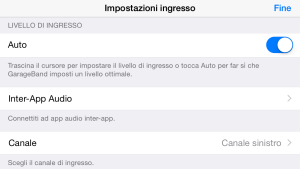
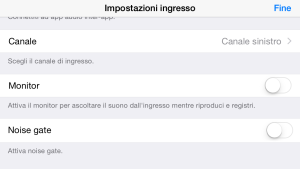
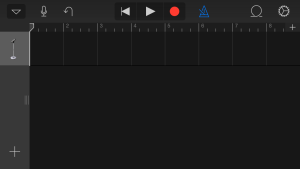
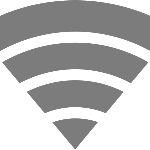
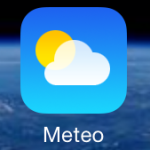



Grazie per l’articolo. Questa soluzione funziona anche se devo registrare un video con l’audio proveniente da un microfono + mixer esterno?
Salve! sarei interessato al reperimento del cavo blufire ma non lo trovo da nessuna parte. Mi saprebbe indicare la ditta costruttrice del cavo in parola o cmq come poter fare?
Distinti Saluti.
Volevo sapere se oltre a registrare il suono è possibile in contemporanea registrare il video . E magari se è possibile registrare su una base e filmare il tutto con iPhone
Grazie
Sarei interessato anche io a questo aspetto! Se collego la fonte esterna audio l’acquisisce durante la registrazione video?
Ciao Lorenzo e Simone, ho effettuato diversi test e posso confermarvi che iOS da la priorità alla scheda audio esterna, quindi anche con l’applicazione di default (fotocamera), l’audio viene acquisito attraverso la porta Lightning.
E’ possibile quindi registrare l’audio da una fonte esterna durante un’acquisizione video!
Testato su iPhone 5 con iOS 10.3.3
Salve, bell’articolo, complimenti.
Volevo collegare un pianoforte elettronico con uscita stero classica, all’iPhone, per registrarmi, ma non riesco a trovare questo cavo BluFire. Puoi indicarmo il sito ufficiale o dove eventualmente acquistarlo. Sul web non c’è traccia.
Grazie